zawiera różne profile pamięci i umożliwia przełączanie między nimi. Najlepsze w tym jest to, że pozwala dostosować częstotliwość, napięcie i taktowanie pamięci. Zauważyliśmy jednak, że czasamiKomputery z systemem Windows nie uruchamiają się po włączeniu XMP. W tym poście omówiono ten problem i zobaczono, jak go rozwiązać.
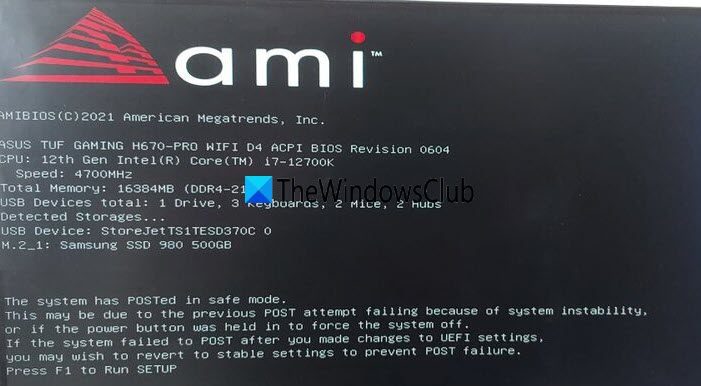
Dlaczego mój komputer nie uruchamia się po profilu XMP?
Jednym z powodów może być to, że Twoja płyta główna nie obsługuje XMP. Ten problem można również napotkać, jeśli konfiguracja napięcia jest nieprawidłowa.
Jeśli komputer z systemem Windows nie uruchomi się pow systemie BIOS postępuj zgodnie z poniższymi rozwiązaniami.
- Upewnij się, że Twoja płyta główna obsługuje XMP
- Zresetuj CMOS i spróbuj ponownie
- Ręcznie zwiększ szybkość pamięci RAM
- Ustaw napięcie ręcznie
- Wymień pamięć RAM
Porozmawiajmy o nich szczegółowo.
1] Upewnij się, że Twoja płyta główna obsługuje XMP
XMP jest związany z pamięcią RAM, a nie z płytą główną. Jeśli jednak Twoja płyta główna nie obsługuje 3200 MTS, nie będziesz mógł używać XMP. Ocena 3200 MTS oznacza 1600 MHz, ponieważ szybkość transmisji danych podwaja częstotliwość lub prędkość zegara w pamięci DDR RAM.
2] Zresetuj CMOS i spróbuj ponownie

Jednym z najlepszych sposobów zresetowania BIOS-u jest odłączenie i ponowne włożenie baterii CMOS. Możliwe, że Twoja płyta główna nie obsługuje taktowania ustawionego w konfiguracji XMP. W takim przypadku spróbuj dostosować taktowanie XMP i sprawdź, czy to pomoże. Aby wyczyścić pamięć CMOS, wykonaj czynności wymienione poniżej.
- Odłącz wszystkie urządzenia peryferyjne podłączone do komputera.
- Teraz odłącz wszystkie źródła zasilania.
- Zdejmij pokrywę procesora i poszukaj baterii na płycie głównej.
- Bateria może znajdować się w uchwycie poziomym lub pionowym lub być podłączona do listwy za pomocą przewodu. Jeśli znajduje się w uchwycie, zwróć uwagę na znaki + i – na akumulatorze. Za pomocą średniego śrubokręta z płaską końcówką delikatnie wyjmij akumulator ze złącza. Jeśli akumulator jest podłączony do listwy za pomocą przewodu, odłącz przewód.
- Odczekaj co najmniej godzinę, następnie podłącz ponownie akumulator, włącz komputer i ponownie podłącz wszystkie kable
Na koniec sprawdź, czy problem został rozwiązany.
3] Ręcznie zwiększ prędkość pamięci RAM
Profil XMP może powodować, że procesor będzie działał z wyższą częstotliwością taktowania niż określona bez żadnych niezbędnych regulacji. Niektóre urządzenia, takie jak Ryzen 5 3600x, mają domyślną maksymalną prędkość pamięci 3200 MHz. Jeśli używasz pamięci RAM o szybkości większej niż 3200 MHz, profil XMP może próbować uruchomić system szybciej niż podano w specyfikacji. Jeśli system nie uruchomi się trzykrotnie z powodu problemów z pamięcią, BIOS zaoferuje opcję przywrócenia ustawień domyślnych. Możesz zresetować pamięć CMOS, aby uruchomić system, a następnie uzyskać dostęp do BIOS-u. Po wejściu do BIOS-u możesz wybrać profil XMP i ręcznie ustawić prędkość RAM na domyślną maksymalną wartość 3200 MHz. Jeśli się powiedzie, możesz dostosować ustawienia pamięci RAM, aby osiągnąć pełną specyfikację szybkości pamięci RAM bez podkręcania procesora.
4] Ustaw napięcie ręcznie
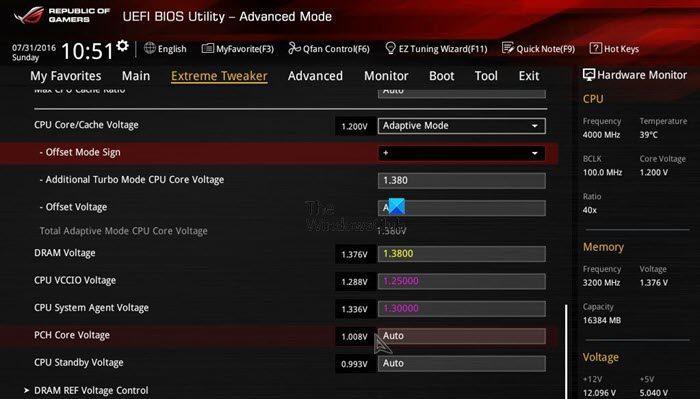
Jeśli nic nie zadziała, ręcznie ustawimy napięcie i spróbujemy włączyć XMP. Aby to zrobić, otwórz BIOS, a następnie wprowadź następujące zmiany.
- Napięcie dramu – 1,40 V
- Napięcie Dram VDDQ – 1,40 V
- Napięcie agenta systemowego procesora – 1,28 V
- Napięcie VDDQ nadajnika IVR – 1,40 V (napięcia pamięci zaawansowanej)
- Napięcie kontrolera pamięci 1,38 V (napięcia pamięci zaawansowanej)
Na koniec sprawdź, czy problem nadal występuje.
5] Wymień pamięć RAM
Jeśli wszystko inne zawiedzie, zalecamy przetestowanie pamięci RAM. Jeśli masz dwie karty pamięci, pozostaw jedną z nich podłączoną i sprawdź, czy system się uruchomi. Jeśli się nie uruchomi, podłącz go ponownie, odłącz drugi i zobacz, czy to pomoże. Jeśli żaden z nich nie działa, pożycz pamięć RAM od znajomego i podłącz ją ponownie lub podłącz pamięć RAM do innego systemu, aby je przetestować. Jeśli stwierdzisz, że obie lub jedna z pamięci RAM nie działają, musisz kupić nową lub wysłać płytę główną do naprawy.
Mamy nadzieję, że uda Ci się rozwiązać problem, korzystając z rozwiązań wymienionych tutaj.
Czytać:.
Czy włączenie XMP może powodować problemy?
Włączenie XMP (Extreme Memory Profile) może prowadzić do zagrożeń, takich jak niestabilność systemu, przegrzanie i uszkodzenie sprzętu z powodu zwiększonej szybkości i napięcia pamięci. Jeśli jednak przeprowadzisz trochę badań na temat swojej płyty głównej i pamięci RAM, możesz dowiedzieć się, czy jest miejsce na niestabilność.
Czytać:.

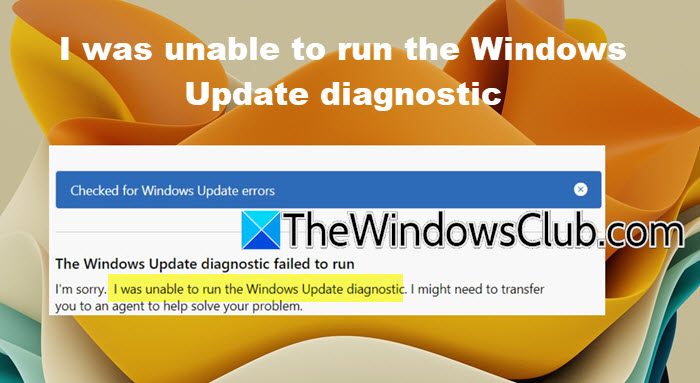

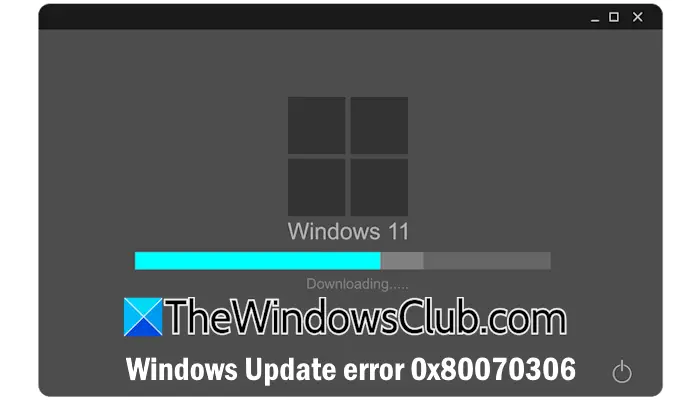




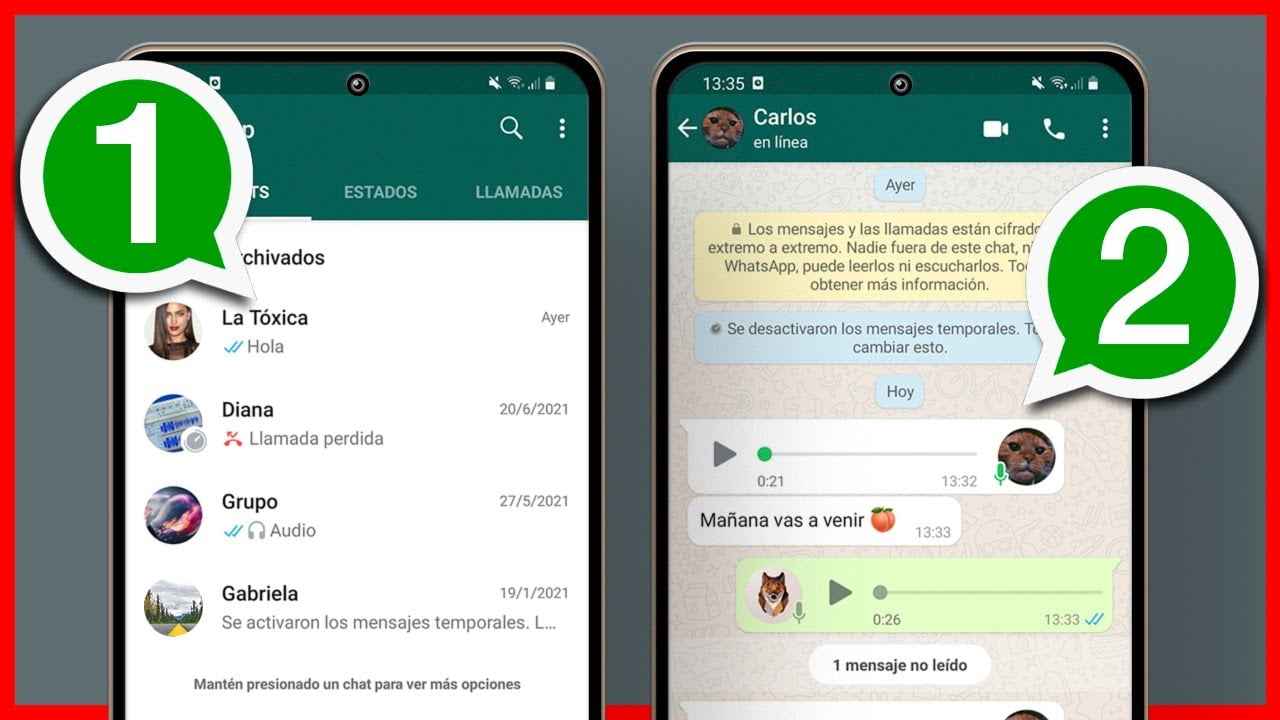


![Naprawialny błąd podpisu w programie Word [Poprawka]](https://elsefix.com/tech/tejana/wp-content/uploads/2024/11/Recoverable-Signature-error-in-Microsoft-Word.jpg)

